Sådan tilføjer du Google Lens til iPhone-låseskærmen
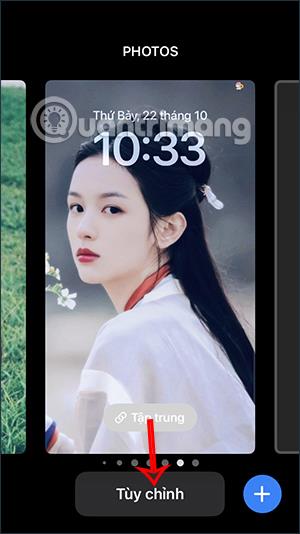
I iOS 16 har Google opdateret funktionen til at tilføje widgets til iPhone-låseskærmen, svarende til at tilføje Facebook-widgets til iPhone-låseskærmen.
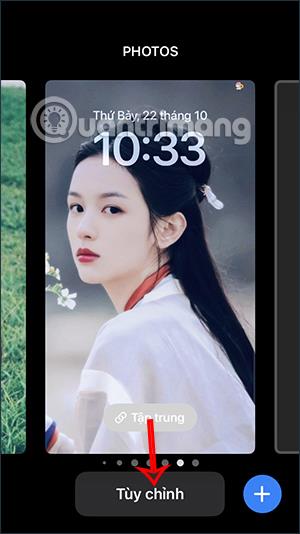
I iOS 16 har Google opdateret funktionen til at tilføje widgets til iPhone-låseskærmen, svarende til at tilføje Facebook-widgets til iPhone-låseskærmen . Når du tilføjer Google-widgetten til skærmen, får du hurtigt adgang til en række tjenester såsom Google-søgning, Google-lydsøgning,... Artiklen nedenfor guider dig til at tilføje Google Lens til låseskærmen Iphone.
Instruktioner til at tilføje Google Lens til iPhone-låseskærmen
Trin 1:
Først skal du trykke på og holde låseskærmen på iPhone nede og derefter klikke på knappen Tilpas . Nu klikker vi på knappen Tilføj widget for at installere widgetten på iPhone-låseskærmen.
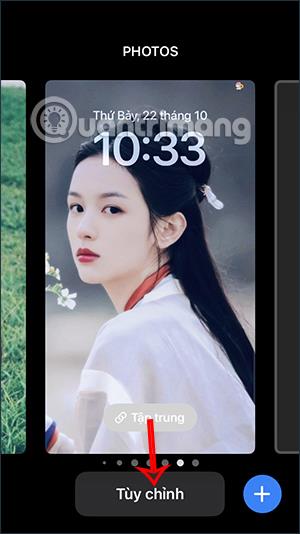
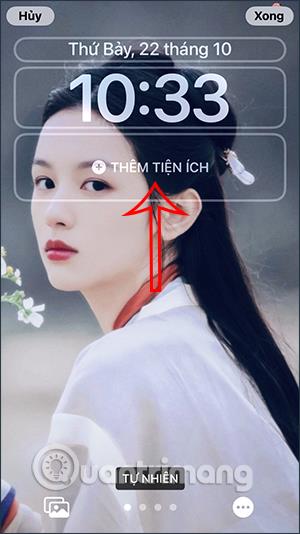
Trin 2:
Viser nu en liste over widgets, som vi kan vælge at tilføje til iPhone-låseskærmen. Rul ned og klik på Google .
Trin 3:
Snart vil du se en række Google-tjenester, der understøtter widgets på iPhone-skærmen. Vi stryger til højre eller venstre for at vælge den widget-tjeneste, vi ønsker.
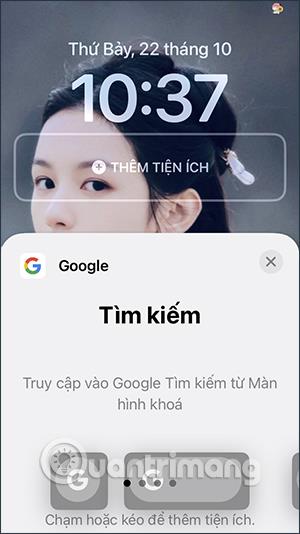
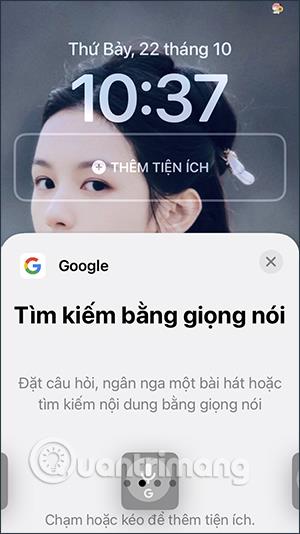
Google-widgets inkluderer:
Trin 4:
Vælg nu den Google-widget, du vil tilføje til iPhone-låseskærmen, og tryk og hold derefter på widget-ikonet for at trække widgetrammen op for at tilføje den til låseskærmen.
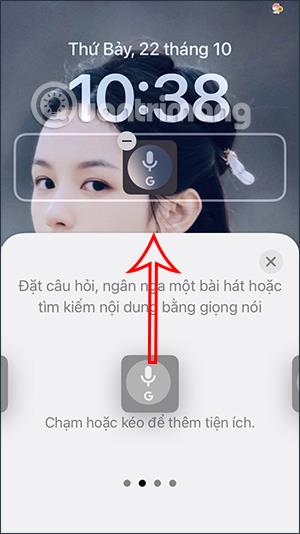
Trin 5:
Som et resultat har vi Google-widgetten på iPhone-låseskærmen som nedenfor, klik på Udført for at gemme. Gem endelig den nye låseskærm til iPhone.
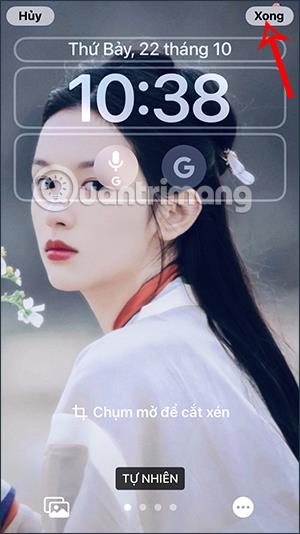
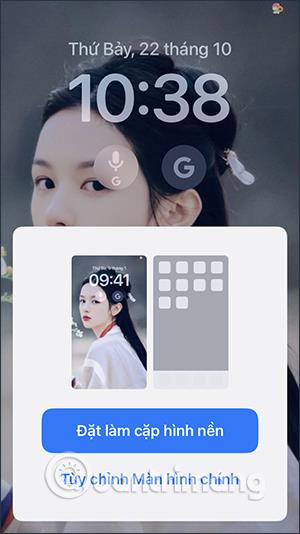
Sound Check er en lille, men ret nyttig funktion på iPhone-telefoner.
Fotos-appen på iPhone har en hukommelsesfunktion, der opretter samlinger af fotos og videoer med musik som en film.
Apple Music har vokset sig usædvanligt stor siden den første gang blev lanceret i 2015. Til dato er det verdens næststørste betalte musikstreamingplatform efter Spotify. Ud over musikalbum er Apple Music også hjemsted for tusindvis af musikvideoer, døgnåbne radiostationer og mange andre tjenester.
Hvis du vil have baggrundsmusik i dine videoer, eller mere specifikt, optage sangen, der afspilles som videoens baggrundsmusik, er der en ekstrem nem løsning.
Selvom iPhone indeholder en indbygget Weather-app, giver den nogle gange ikke nok detaljerede data. Hvis du vil tilføje noget, er der masser af muligheder i App Store.
Ud over at dele billeder fra album, kan brugere tilføje fotos til delte album på iPhone. Du kan automatisk tilføje billeder til delte album uden at skulle arbejde fra albummet igen.
Der er to hurtigere og enklere måder at konfigurere en nedtælling/timer på din Apple-enhed.
App Store indeholder tusindvis af fantastiske apps, du ikke har prøvet endnu. Almindelige søgetermer er muligvis ikke nyttige, hvis du vil opdage unikke apps, og det er ikke sjovt at gå i gang med endeløs scrolling med tilfældige søgeord.
Blur Video er et program, der slører scener eller ethvert indhold, du ønsker på din telefon, for at hjælpe os med at få det billede, vi kan lide.
Denne artikel vil guide dig, hvordan du installerer Google Chrome som standardbrowser på iOS 14.









